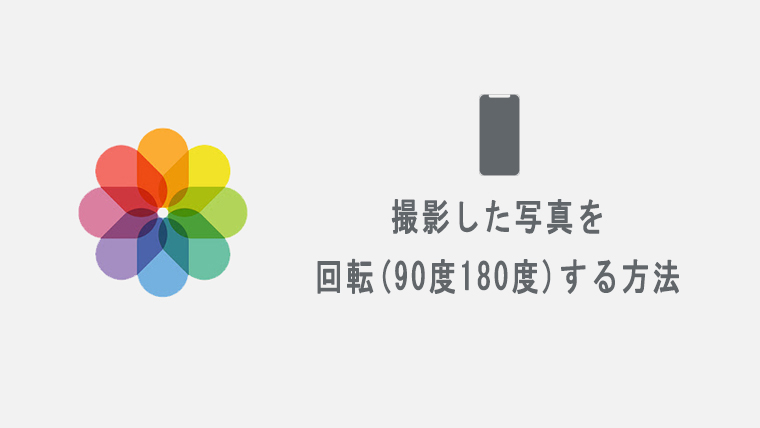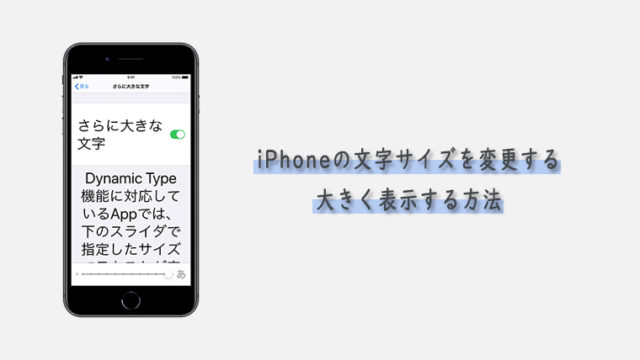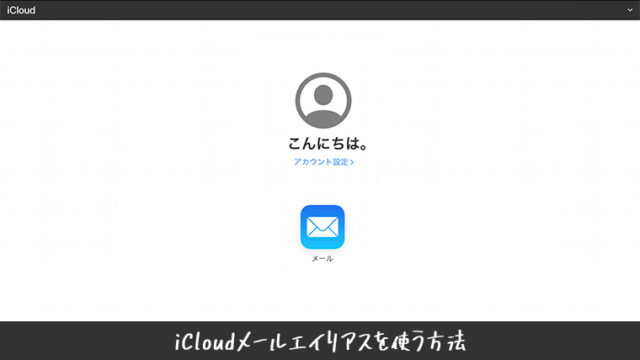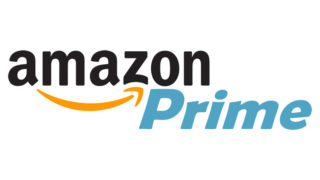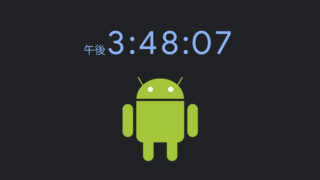資料やメモをiPhoneのカメラで撮影し、保存しておくことがよくあります。
iPhoneを横向きにして撮影した時に、なぜか上下逆さまに撮影されてしまうなんてことも。
撮り直せば問題ないのですが、後になって気づいた時にはもう撮り直しができませんし、保存しておいても見づらくて仕方がありません。
というわけで、この記事ではiPhoneで撮影・保存した画像を回転させる方法を紹介していきます。
困ったときの参考にしてください。
iPhoneで逆さまに保存した写真を元に戻す
1「写真」アプリを開く
ホーム画面から写真アプリをタップして開きます。
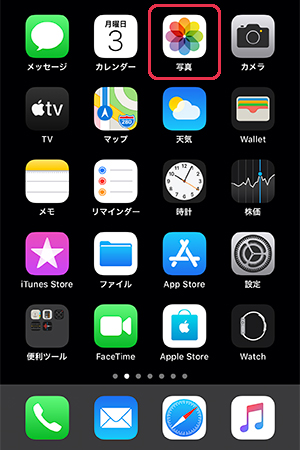
2「編集」をタップする
回転させたい画像を選択し編集をタップします。

3トリミングアイコンをタップする
編集の画面下にあるトリミングアイコンをタップしてください。
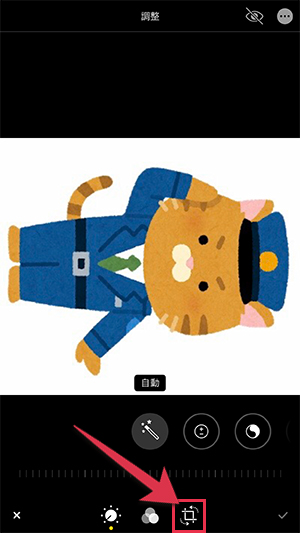
4画像を回転させる
回転アイコン1タップするごとに90度ずつ画像が回転します。
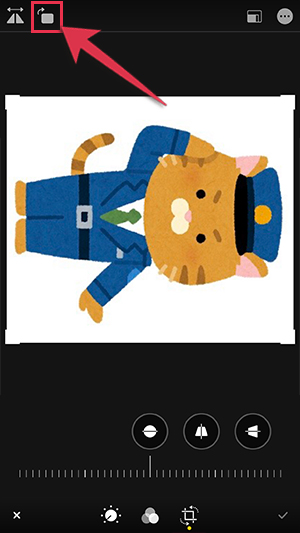
ちなみに、回転アイコンの隣のアイコンをタップすると、画像が反転します。
5画像を保存する
画像を回転し終わったら、右下のチェックマークをタップして画像を保存します。
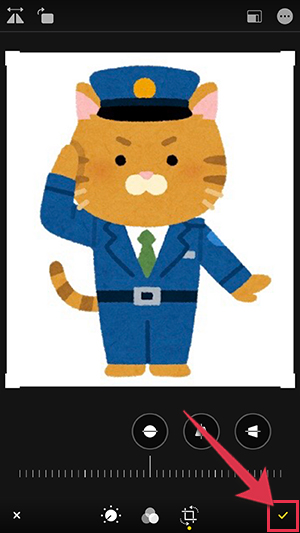
チェックマークをタップしてしまった後でも、再度編集画面から画像を元に戻すことも可能です。
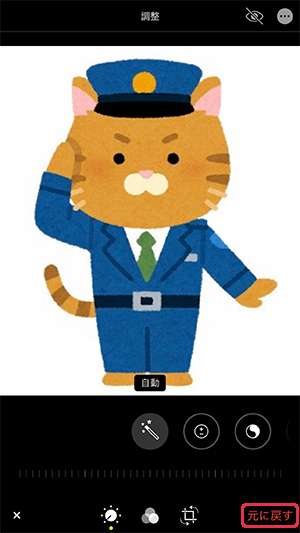
まとめ
iPhoneに搭載されているジャイロセンサーの誤動作により、撮影した写真が逆さまになってしまうことがあります。
何度撮影しても逆さまになる場合は、iPhoneを再起動することにより解決する場合がありますのでお試しください。
もしスリープボタンを長押ししても電源を切る画面が表示されない場合は、強制的に再起動をする方法もありますのでこちらもお試しください。